Windows 7 Build 7057测试版支持登录界面背景自定义,现在不用第三方的美化工具或者是破解Logon文件就可以选用自己喜欢的图片作为登录界面背景了。
本文就来介绍一下如何在Windows 7 Build 7057测试版中定制自己喜欢的登录背景图片。
Windows 7 Build 7057的这项功能应该是为了OEMs厂商方便定制自家的登录界面,比如在界面上打上logo之类,而我们普通用户则可以通过特定的注册表键值打开此项功能,当然你还要准备好你想要的图片。

这是原始登录界面,下图为更改后的界面

打开注册表工具,查看键值:
HKLMSoftwareMicrosoftWindowsCurrentVersionAuthenticationLogonUIBackground
下面有个DWORD值为OEMBackground,此Dword值为布尔型,也就是说如果值为1此项功能就已经打开,如果值为0就是关闭状态,(注:此键值视RPWT不一定存在)没有的话就新建一个,不保证有效果。

更改过键值以后,还要确定你的主显示器的比例是多少。打个比方,我的桌面分辨率为1920×1200,那我的宽度与高度的比例就是1.6:1。确定此步骤的原因是为了显示效果不至于拉伸或者变形,Windows系统也可通过分辨率判断如何选择相应大小的图片,还有系统将只支持如下所显示的分辨率。
所有的定制图片都要放在“%windir%system32oobeinfobackgrounds”文件夹内(没有这个文件夹,新建一个),目前支持如下分辨率,确定自己的分辨率是多少后将想要的图片放入文件夹内,然后更改名字如下所示即可。(只需要你当前的分辨率大小图片一张即可)。如果你的分辨率为1280×1024,就将相应分辨率的图片改为“background1280×1024.jpg”。

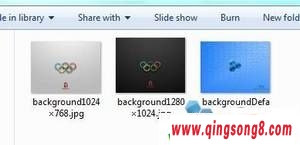
backgroundDefault.jpg
background768×1280.jpg (0.6)
background900×1440.jpg (0.625)
background960×1280.jpg (0.75)
background1024×1280.jpg (0.8)
background1280×1024.jpg (1.25)
background1024×768.jpg (1.33-)
background1280×960.jpg (1.33-)
background1600×1200.jpg (1.33-)
background1440×900.jpg (1.6)
background1920×1200.jpg (1.6)
background1280×768.jpg (1.66-)
background1360×768.jpg (1.770833-)
注:backgroundDefault.jpg是在没有找到相应分辨率的情况下所使用的图片,还有使用的图片不能超过256KB大小。
,自定义Windows 7登录界面背景图片《自定义Windows 7登录界面背景图片》相关文章